
Alors que Google donne à ses utilisateurs de messagerie bien plus de 10 Go de stockage pour les messages, si vous n'êtes pas diligent à propos de désencombrer votre boîte de réception 4 Si vous ne voulez pas les supprimer Combien d'abonnements par courrier électronique avez-vous? Si vous êtes comme moi, vous n'en avez absolument aucune idée, mais vous savez que c'est beaucoup. Il est temps d'agir. En savoir plus, vous pourriez vous retrouver dangereusement proche de l'utilisation de ce quota. Je le sais par expérience personnelle.
Mais Google, étant Google, rend incroyablement facile de rechercher des messages très anciens et les supprimer en une seule fois.
Comment ça marche
La première étape consiste à déterminer l'âge d'un message pour garantir la suppression en masse. Pour l'amour de l'argument, disons deux ans. En utilisant les paramètres de recherche de Gmail, vous rechercheriez les messages en utilisant le paramètre de recherche older_than . Le paramètre de recherche fonctionne en jours ou en mois.
Donc, si vous souhaitez rechercher des messages datant de plus de deux ans, tapez:
older_than: 24m
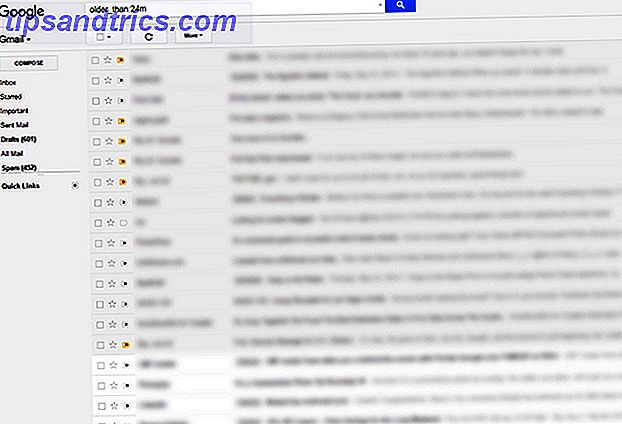
Vous pouvez également utiliser le paramètre de recherche avant . Donc, les messages reçus il y a deux ans seraient trouvés en utilisant:
avant: 2014/05/25
Vous pouvez ensuite sélectionner tous les messages dans les résultats de la recherche en cliquant d'abord sur le bouton de sélection, puis en cliquant sur "Sélectionner toutes les conversations correspondant à cette recherche".
Google vous demandera si vous êtes sûr de vouloir supprimer ces messages. Cliquez sur "OK" pour déplacer ces messages dans votre corbeille. (Les messages dans votre dossier Corbeille resteront là pendant 30 jours à moins que vous ne le vidiez manuellement.)
Si vous souhaitez simplement supprimer des messages dans votre boîte de réception, veillez à utiliser les termes de recherche suivants:
dans: inbox older_than: 24m
Maintenant, cette méthode signifie que, sauf si vous avez classé des messages importants dans des dossiers, vous pourriez supprimer des messages importants.
Si votre objectif est de supprimer uniquement les newsletters et les e-mails impersonnels, cela nécessitera un peu plus d'efforts de votre part. Vous pouvez utiliser la méthode listée ci-dessus et supprimer une page à la fois, en effleurant pour vous assurer que vous ne supprimez pas quelque chose que vous vouliez conserver.
Vous pouvez également supprimer tous les messages non lus en utilisant le terme de recherche suivant:
label: non lu older_than: 24m
Si vous ne l'avez pas lu dans deux ans, il est probable que ce n'est pas si important.
Un autre paramètre de recherche clé à utiliser lorsque vous tentez d'effacer de l'espace dans votre compte Gmail est la taille. Si vous souhaitez supprimer tous les messages supérieurs à 20 Mo, par exemple, utilisez les éléments suivants:
plus grand: 20mb
Si vous avez constaté que la boîte de réception à onglets de Gmail a correctement classé votre e-mail, vous pouvez utiliser les libellés "Promotions", "Social" et "Mises à jour" pour supprimer les e-mails en masse.
Le moyen le plus lent de le faire, mais qui vous assurerait de ne pas supprimer par inadvertance quelque chose que vous souhaitiez conserver, c'est d'ouvrir des newsletters, de cliquer sur le bouton "Plus" en haut de la page et de choisir "Filtrer". des messages comme ceux-ci ". Plutôt que de créer un filtre réel, cliquez simplement sur l'icône de recherche.

Cela va retirer tous les emails de ce contact, que vous pouvez ensuite supprimer en masse comme indiqué ci-dessus.
Quels conseils et astuces utilisez-vous pour nettoyer votre boîte de réception Gmail? Faites le nous savoir dans les commentaires.
Crédit d'image: Charnsitr via Shutterstock.com



